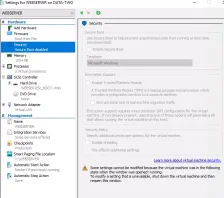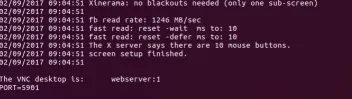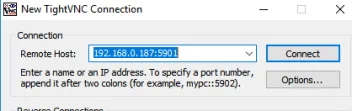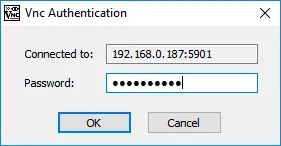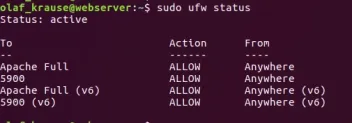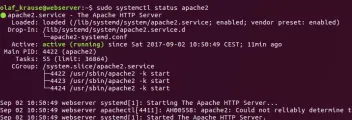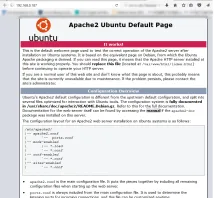- Offizieller Beitrag
Moin,
in diesem Thread ein paar Schritte um eine Ubuntu Installation in einer Windows Domäne zum laufen zu bringen. Ich werde Desktop als Server nutzen - nicht weil ich CLI nicht kann oder hasse, aber die paar mehr resourcen stören mich nicht und manche Dinge gehen bequemer in einer GUI umgebung.
Vorraussetzung: es läuft eine Hyper-V Umgebung mit noch genügend vorhandedem Speicher sage wir 8GB und Plattenplatz e.g. 32GB.
- Ubuntu latest 64bit Desktop image herunterladen (stand heute 1.9.2017 Version 17.04)
- Hyper-V Guest einrichten
- x11vnc auf Linux einrichten- mittlerweile würde ich statt VNC besser xrdp nehmen Ubuntu 19 mit RDP aufrufen (Window Umgebung)
- VNC unter Ubuntu automatisch beim Systemstart starten
- öffne eine shell
- Kommando "sudo gedit /lib/systemd/system/x11vnc.service" um die startdatei zu erstellen
- Inhalt siehe unten
- Dann "sudo systemctl daemon-reload", "sudo systemctl start x11vnc" und finally "sudo systemctl enable x11vnc"
- VNC Client unter Windows
so das war jetzt Schritt eins - Ubuntu sollte laufen und man kann remote darauf zugreifen. Ach ja nicht ganz mit dem Ubunto Software manager habe ich die ganze open office suite und spiele etc. deinstalliert - brauchen wir nicht für den Server Betrieb.
x11vnc beim Systemstart - configdatei (passwd von oben und port ist typischerweise 5900):
[Unit]
Description="x11vnc"
Requires=display-manager.service
After=display-manager.service
[Service]
Type=simple
ExecStart=/usr/bin/x11vnc -auth guess -forever -loop -noxdamage -repeat -rfbauth <yourpasswd> -rfbport <yourport> -shared
ExecStop=/usr/bin/killall x11vnc
Restart=on-failure
Restart-sec=2
[Install]
WantedBy=multi-user.target